“Plus-HD” είναι ένα "Πιθανώς ανεπιθύμητο πρόγραμμα (PUP)" και μόλις εγκατασταθεί στον υπολογιστή σας, τροποποιεί τις ρυθμίσεις του υπολογιστή σας στο για να κερδίσετε χρήματα προβάλλοντας αναδυόμενες διαφημίσεις ή ανακατευθύνοντας τις αναζητήσεις σας σε διαφημίσεις από άγνωστο Εκδότες. Εάν ένας υπολογιστής έχει μολυνθεί με "Plus-HD» adware, στη συνέχεια εμφανίζονται περισσότερες αναδυόμενες διαφημίσεις στην οθόνη του υπολογιστή του θύματος και η ταχύτητα του υπολογιστή μειώνεται λόγω του κακόβουλου προγράμματος που εκτελείται στο παρασκήνιο.
Τα προγράμματα adware καθιστούν δύσκολη τη χρήση του υπολογιστή σας επειδή εμφανίζουν πάντα ενοχλητικά αναδυόμενα παράθυρα κατά τη χρήση του υπολογιστή σας, επιβραδύνουν την ταχύτητα του υπολογιστή σας και παραβιάζουν τις ρυθμίσεις και την αρχική σελίδα του προγράμματος περιήγησής σας για να προβάλλουν περισσότερες διαφημίσεις κατά τη χρήση του.
“Plus-HDΤο πρόγραμμα adware, πιθανότατα εγκαθίσταται χωρίς την ειδοποίηση του χρήστη, επειδή συνήθως περιλαμβάνεται σε άλλο δωρεάν λογισμικό που ο χρήστης θέλει να εγκαταστήσει στον υπολογιστή του. Για το λόγο αυτό, πρέπει πάντα να δίνετε προσοχή στις επιλογές εγκατάστασης οποιουδήποτε προγράμματος θέλετε να εγκαταστήσετε στον υπολογιστή σας και να μην εγκαταστήσετε ποτέ το πακέτο λογισμικού με το οποίο θέλει να εγκαταστήσει το πρόγραμμα το.
Αν θέλετε να αφαιρέσετε εύκολα «Συν HD" από τον υπολογιστή σας, ακολουθήστε τα παρακάτω βήματα:

Πώς να αφαιρέσετε Διαφημίσεις από την «Plus HD“ Πιθανώς ανεπιθύμητο πρόγραμμα (PUP) από τον υπολογιστή σας
Βήμα 1. Τερματισμός και καθαρισμός κακόβουλων διεργασιών και προγραμμάτων που εκτελούνται.
1.Κατεβάστε και σώσει "RogueKiller" βοηθητικό πρόγραμμα στον υπολογιστή σας"* (π.χ. την επιφάνεια εργασίας σας)
Ειδοποίηση*: Κατεβάστε έκδοση x86 ή X64 σύμφωνα με την έκδοση του λειτουργικού σας συστήματος. Για να βρείτε την έκδοση του λειτουργικού σας συστήματος, "Κάντε δεξί κλικ"στο εικονίδιο του υπολογιστή σας, επιλέξτε "Ιδιότητες"και κοίτα"Τύπος συστήματος" Ενότητα.
![saa_thumb2_thumb_thumb_thumb_thumb1_[1] saa_thumb2_thumb_thumb_thumb_thumb1_[1]](/f/7a526afa10b4e5cbc93df7e5af61863c.jpg)
2.Διπλό κλικ τρέχω RogueKiller.
3. Αφήνω ο προσάρωση για να ολοκληρωθεί (τερματισμός κακόβουλων διεργασιών) και στη συνέχεια πατήστε στο "Σάρωσηκουμπί " για να εκτελέσετε πλήρη σάρωση.

3. Όταν ολοκληρωθεί η πλήρης σάρωση, πατήστε το "Διαγράφω" κουμπί για να αφαιρέσετε όλα τα κακόβουλα στοιχεία που βρέθηκαν.

Βήμα 2. Απεγκαταστήστε τις εφαρμογές "PLUS-HD" & Adware από τον Πίνακα Ελέγχου.
1. Για να το κάνετε αυτό, μεταβείτε στη διεύθυνση:
- Windows 8/7/Vista: Έναρξη > Πίνακας Ελέγχου.
- Windows XP: Αρχή > Ρυθμίσεις > Πίνακας Ελέγχου

2. Διπλό κλικ για να ανοίξω
- Πρόσθεσε ή αφαίρεσε προγράμματα εάν έχετε Windows XP
- Προγράμματα και χαρακτηριστικά εάν έχετε Windows 8, 7 ή Vista.

3. Όταν εμφανίζεται η λίστα προγραμμάτων στην οθόνη σας, ταξινομήστε τα προγράμματα που εμφανίζονται κατά ημερομηνία εγκατάστασης (Εγκαταστάθηκε στις) και, στη συνέχεια, βρείτε και Κατάργηση (Κατάργηση εγκατάστασης) οποιαδήποτε άγνωστη εφαρμογή που εγκαταστάθηκε πρόσφατα στο σύστημά σας. Καταργήστε επίσης οποιαδήποτε από αυτές τις εφαρμογές adware που αναφέρονται παρακάτω:
- Linkey
- Plus-HD
- plusd8.1
- Διαχειριστής ρυθμίσεων
- * Επίσης, απεγκαταστήστε οποιαδήποτε άλλη άγνωστη ή ανεπιθύμητη εφαρμογή.
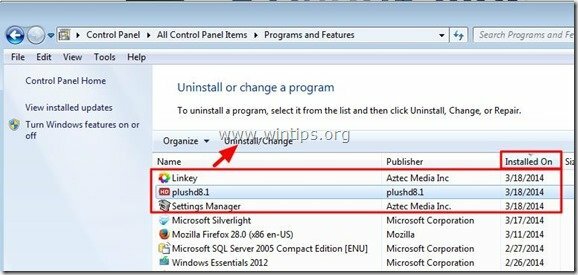
Βήμα 3: Καθαρίστε Adware και ανεπιθύμητες γραμμές εργαλείων προγράμματος περιήγησης.
1. Λήψη και αποθήκευση "AdwCleaner” βοηθητικό πρόγραμμα στην επιφάνεια εργασίας σας.
![download-adwcleaner-home_thumb1_thum[1] download-adwcleaner-home_thumb1_thum[1]](/f/fb12b520a7aaceb7bad9562e9cc7f1d9.jpg)
2. Κλείστε όλα τα ανοιχτά προγράμματα και Διπλό κλικ για να ανοίξω "AdwCleaner" από την επιφάνεια εργασίας σας.
3. Πατήστε "Σάρωση”.

4. Όταν ολοκληρωθεί η σάρωση, πατήστε "ΚΑΘΑΡΗ” για να αφαιρέσετε όλες τις ανεπιθύμητες κακόβουλες εγγραφές.
4. Πατήστε "Εντάξει"στο "AdwCleaner – Πληροφορίες” και πατήστε "Εντάξει" πάλι για επανεκκίνηση του υπολογιστή σας.

5. Όταν ο υπολογιστής σας κάνει επανεκκίνηση, Κλείσε "Πληροφορίες AdwCleaner". παράθυρο (readme) και συνεχίστε στο επόμενο βήμα.
Βήμα 4. Καταργήστε πιθανά ανεπιθύμητα προγράμματα (PUP) με το JRT (Junkware Removal Tool).
1. Λήψη και εκτέλεση JRT – Εργαλείο αφαίρεσης ανεπιθύμητου λογισμικού.

2. Πατήστε οποιοδήποτε πλήκτρο για να ξεκινήσει η σάρωση του υπολογιστή σας με "JRT – Εργαλείο αφαίρεσης ανεπιθύμητου λογισμικού”.

3. Να είστε υπομονετικοί μέχρι το JRT να σαρώσει και να καθαρίσει το σύστημά σας.

4. Κλείστε το αρχείο καταγραφής JRT και μετά επανεκκίνηση ο υπολογιστής σου.

Βήμα 5. Διαγραφή κακόβουλων φακέλων και αρχείων
Ειδοποίηση: Πρέπει να ενεργοποιήσετε την προβολή κρυφών αρχείων για να εκτελέσετε αυτήν την εργασία. Για να το κάνετε αυτό, μεταβείτε στη διεύθυνση:
- Αρχή > Πίνακας Ελέγχου > Επιλογές φακέλου. Κάντε κλικ στο "Θέακαρτέλα ".
- Κάντε κλικ "Εμφάνιση κρυφών αρχείων, φακέλων και μονάδων δίσκου" &
- Καταργήστε την επιλογή του "Απόκρυψη προστατευμένων αρχείων λειτουργικού συστήματος"
- πατήστε "Εντάξει"
Πώς να ενεργοποιήσετε την προβολή κρυφών αρχείων στα Windows 7
Πώς να ενεργοποιήσετε την προβολή κρυφών αρχείων στα Windows 8
1. Πλοηγηθείτε στις ακόλουθες διαδρομές και διαγράψτε τους παρακάτω φακέλους (σε τολμηρός):
- C:\Program Files\Plus-HD
- C:\Program Files\βελούδινο8.1
- C:\Program Files\Διαχειριστής ρυθμίσεων
- C:\ProgramData\systemk
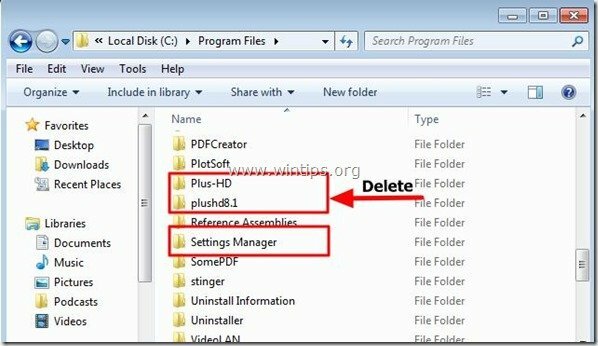
2. Επιλέγω & διαγράφω όλα τα αρχεία και οι φάκελοι κάτω από "C:\Θερμ" ντοσιέ.

Βήμα 6. Καταργήστε τις διαφημίσεις και όλες τις επεκτάσεις adware από το πρόγραμμα περιήγησής σας στο Διαδίκτυο.
Επαναφέρετε τις ρυθμίσεις του προγράμματος περιήγησής σας στο Διαδίκτυο και καταργήστε τις επεκτάσεις λογισμικού διαφημίσεων
Internet Explorer, Google Chrome, Mozilla Firefox
Internet Explorer
Πώς να αφαιρέσετε διαφημίσεις από τον Internet Explorer
1. Από το κύριο μενού του Internet Explorer, κάντε κλικ στο: "Εργαλεία "  και επιλέξτε "ΕΠΙΛΟΓΕΣ ΔΙΑΔΙΚΤΥΟΥ".
και επιλέξτε "ΕΠΙΛΟΓΕΣ ΔΙΑΔΙΚΤΥΟΥ".

2. Κάντε κλικ στο "Προχωρημένοςκαρτέλα ".

3. Επιλέξτε "Επαναφορά”.

4. Ελέγξτε (για να ενεργοποιήσετε) το "Διαγραφή προσωπικών ρυθμίσεων" πλαίσιο και επιλέξτε "Επαναφορά”.

5. Αφού ολοκληρωθεί η ενέργεια επαναφοράς, πατήστε «Κλείσε" και μετά επιλέξτε "Εντάξει” για έξοδο από τις επιλογές του Internet Explorer.

6. Κλείσε όλα τα παράθυρα και επανεκκίνηση Internet Explorer.
Google Chrome
Πώς να αφαιρέσετε διαφημίσεις από το Chrome
1. Ανοίξτε το Google Chrome και μεταβείτε στο μενού του Chrome  και επιλέξτε "Ρυθμίσεις".
και επιλέξτε "Ρυθμίσεις".

2. Δείτε το τέλος των επιλογών "Ρυθμίσεις" και πατήστε το "Εμφάνιση σύνθετων ρυθμίσεων" Σύνδεσμος.
![chrome-show-advanced-settings_thumb2[1] chrome-show-advanced-settings_thumb2[1]](/f/750802421f7259040a690d78c8347e42.jpg)
3. Μετακινήστε όλη τη σελίδα προς τα κάτω και πατήστε το κουμπί "Επαναφορά ρυθμίσεων προγράμματος περιήγησηςκουμπί ".
![chrome-reset-browser-settings_thumb2[2] chrome-reset-browser-settings_thumb2[2]](/f/9eb624e8864e2aac66681ae0e16f5d6c.jpg)
4. Πάτα το "Επαναφοράκουμπί ” ξανά.

5.Επανεκκίνηση Google Chrome.
Mozilla Firefox
Πώς να αφαιρέσετε διαφημίσεις από τον Firefox
1. Από το μενού του Firefox, μεταβείτε στο "Βοήθεια” > “Πληροφορίες αντιμετώπισης προβλημάτων”.

2. Σε "Πληροφορίες αντιμετώπισης προβλημάτων"παράθυρο, πατήστε "Επαναφέρετε τον Firefoxκουμπί για να επαναφέρετε τον Firefox στην προεπιλεγμένη του κατάσταση.

3. Πατήστε "Επαναφορά Firefox" πάλι.

4. Αφού ολοκληρωθεί η εργασία επαναφοράς, ο Firefox επανεκκινείται.
Βήμα 7. ΚΑΘΑΡΗ ο υπολογιστής σας δεν απομένει κακόβουλες απειλές.
Κατεβάστε και εγκαθιστώ ένα από τα πιο αξιόπιστα ΔΩΡΕΑΝ προγράμματα κατά του κακόβουλου λογισμικού σήμερα για να καθαρίσετε τον υπολογιστή σας από τις υπόλοιπες κακόβουλες απειλές. Εάν θέλετε να παραμένετε συνεχώς προστατευμένοι από απειλές κακόβουλου λογισμικού, υπάρχουσες και μελλοντικές, σας συνιστούμε να εγκαταστήσετε το Malwarebytes Anti-Malware PRO:
Προστασία Malwarebytes™
Καταργεί λογισμικό υποκλοπής, λογισμικό διαφημίσεων και κακόβουλο λογισμικό.
Ξεκινήστε τη δωρεάν λήψη σας τώρα!
1. Τρέξιμο "Malwarebytes Anti-Malware" και επιτρέψτε στο πρόγραμμα να ενημερώσει στην πιο πρόσφατη έκδοση και σε κακόβουλη βάση δεδομένων, εάν χρειάζεται.
2. Όταν εμφανιστεί το κύριο παράθυρο "Malwarebytes Anti-Malware" στην οθόνη σας, επιλέξτε το "Εκτελέστε γρήγορη σάρωση"επιλογή και μετά πατήστε"Σάρωση" και αφήστε το πρόγραμμα να σαρώσει το σύστημά σας για απειλές.
![ahefjplu_thumb2_thumb_thumb_thumb_th[1] ahefjplu_thumb2_thumb_thumb_thumb_th[1]](/f/dd98642084d49ce14fe5b1bcfc89e584.jpg)
3. Όταν ολοκληρωθεί η σάρωση, πατήστε "ΕΝΤΑΞΕΙ" για να κλείσετε το ενημερωτικό μήνυμα και στη συνέχεια τύπος ο "Εμφάνιση αποτελεσμάτων" κουμπί για να θέα και αφαιρώ οι κακόβουλες απειλές που βρέθηκαν.
![juygdz2u_thumb2_thumb_thumb_thumb_th[1] juygdz2u_thumb2_thumb_thumb_thumb_th[1]](/f/ee6d70779b6a9aaa6e67220c7eeba8dd.jpg) .
.
4. Στο παράθυρο "Εμφάνιση αποτελεσμάτων". έλεγχος - χρησιμοποιώντας το αριστερό κουμπί του ποντικιού σας- όλα τα μολυσμένα αντικείμενα και μετά επιλέξτε το "Αφαιρέστε τα επιλεγμένα" και αφήστε το πρόγραμμα να αφαιρέσει τις επιλεγμένες απειλές.
![54j5pumd_thumb2_thumb_thumb_thumb_th[1] 54j5pumd_thumb2_thumb_thumb_thumb_th[1]](/f/57ae004dbc2f2c23abcd3fe04e9b7853.jpg)
5. Όταν ολοκληρωθεί η διαδικασία αφαίρεσης μολυσμένων αντικειμένων, "Επανεκκινήστε το σύστημά σας για να αφαιρέσετε σωστά όλες τις ενεργές απειλές"

6. Συνεχίστε στο επόμενο βήμα.
Βήμα 8. Καθαρίστε τα ανεπιθύμητα αρχεία και καταχωρήσεις.
Χρήση "CCleaner” προγραμματίστε και προχωρήστε σε ΚΑΘΑΡΗ το σύστημά σας από προσωρινό αρχεία διαδικτύου και Μη έγκυρες καταχωρίσεις μητρώου.*
*Εάν δεν ξέρετε πώς να εγκαταστήσετε και να χρησιμοποιήσετε “CCleaner”, διαβάστε αυτά οδηγίες.
![adwcleaner-clean_thumb1_thumb_thumb_[2] adwcleaner-clean_thumb1_thumb_thumb_[2]](/f/6dd2d29ec663bc928dd3bfe11a61c504.jpg)